アンリアルエンジンでマップ(レベル)を作成する方法を書いておきます。
アンリアルエンジンでマップを作成する
まずはじめにアンリアルエンジンのマップは、レベルとほぼ同義です。なのでマップを作成すること = レベルを作成することだと思ってもよいかと思います。
アンリアルエンジンでマップを作成するにはメインメニューのFile→NewLevelを選択します。
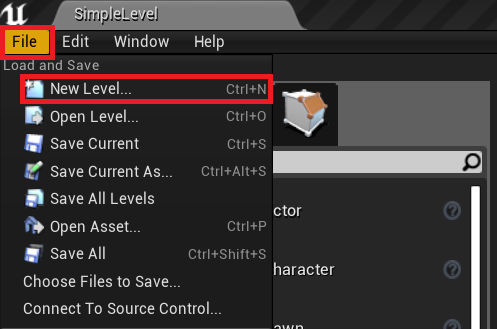
上記のとおりですね。
もしくはキーボードのショートカットキーCtrl + nでもマップ(レベル)を作成することができます。
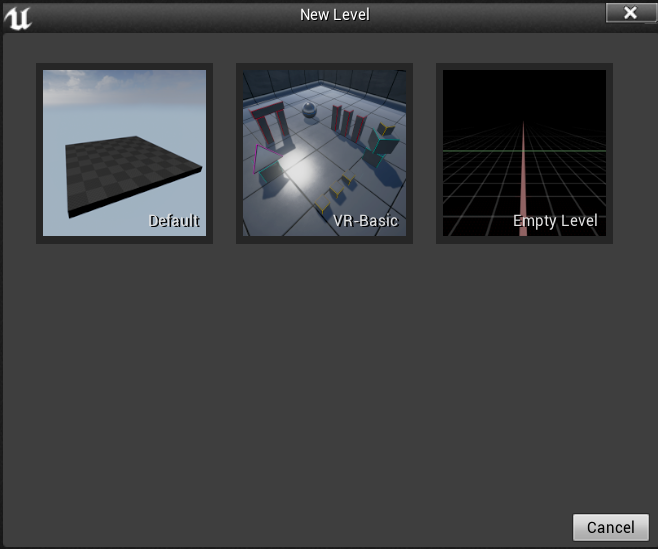
NewLevelを選択すると、いくつかの選択肢がでてきますが、どれをえらんでもOKです。通常だとEmptyLevelを選択することが多いかもしれません。このようにマップではあるんだけどLevelという名前がついています。このことからマップとレベルはほぼ同じ意味だとおもってよいと思います。
作成したマップ(レベル)を保存する
アンリアルエンジンにはオートセーブ機能があるので、作成したマップは自動で保存されているかもしれませんができれば自分で保存しておいたほうがよいと思われます。
作成したマップを保存するにはメインメニューのFile→SaveCurrentをえらびます。
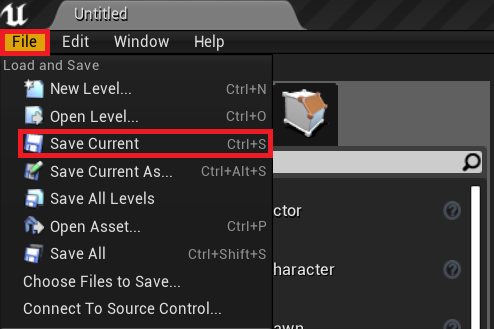
↑上記のとおりですね。マップの保存はショートカットキーCtrl + sでも実行できます。
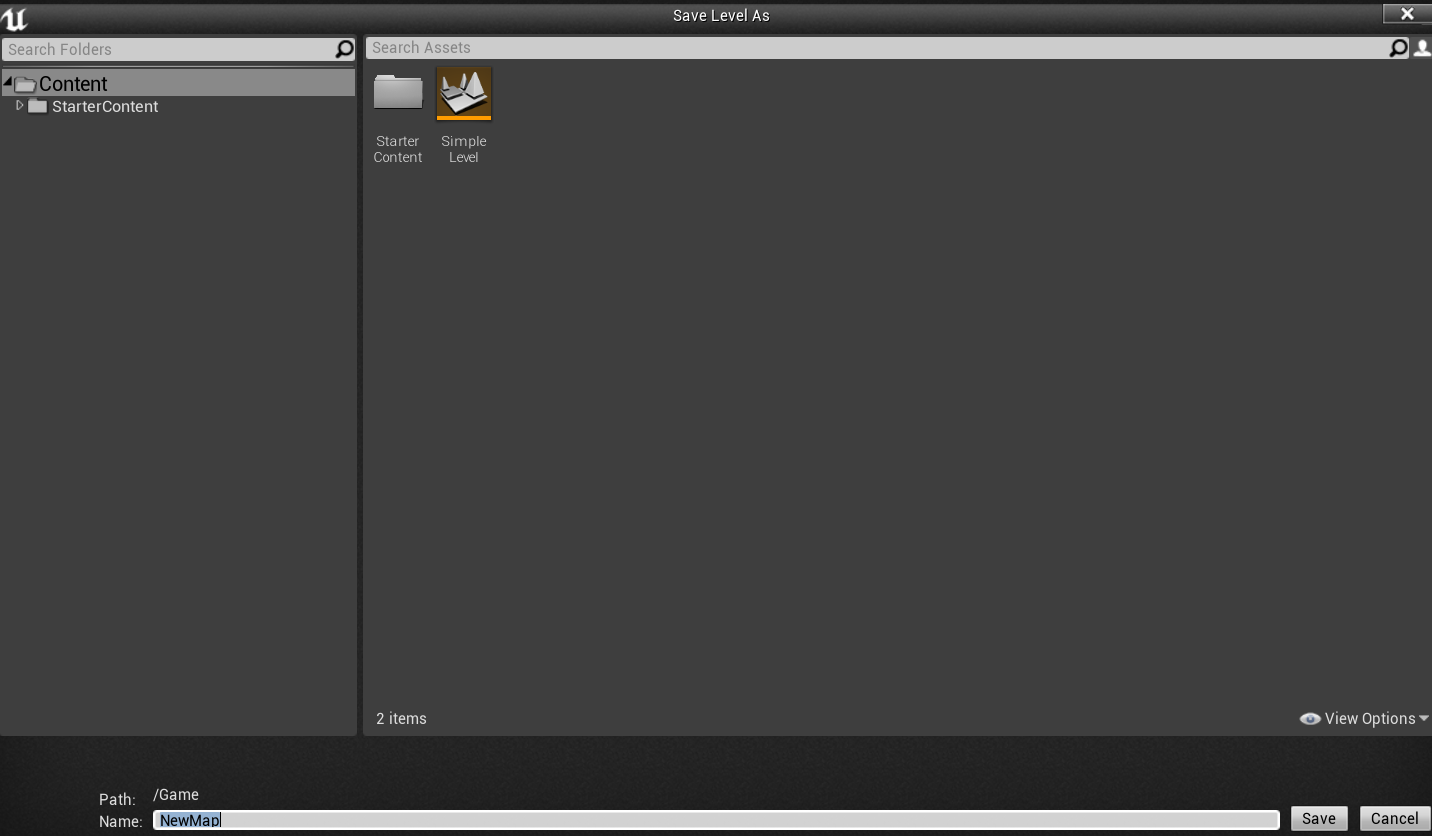
さきほどのつづきで、↑のような画面があらわれるので、Saveボタンをクリックしてマップを保存します。ただしここで保存場所を自分で決定しおく必要があります。べつにマップを保存する場所はどこでもいいのですが、実は初期状態では適当な保存場所が見当たりませんので自分でフォルダをつくっておくのがよいかと思われます。
フォルダを作るには、コンテンツブラウザでもできますし、上記画像の画面の適当な場所で右クリックをすると、フォルダを作成できるメニューが現れます。
プロジェクトのデフォルトマップ(レベル)を確認する
アンリアルエンジンは、はじめの作業で必ずプロジェクト作成をおこないますが、そのプロジェクトにはデフォルトでいくつかのマップ(レベル)が存在しているのでそれを確認しておくのもよいことです。
コンテンツブラウザのMapsフォルダでデフォルトのマップを確認することができます。
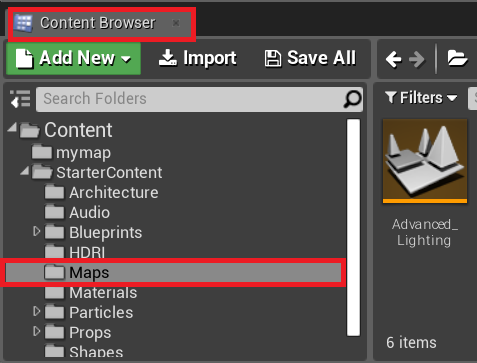
↑自分で作成したマップは上記の場所に保存してもよいのですが、ここはあくまでデフォルトのマップが格納されている場所なので、別にフォルダをつくって管理したほうがよいかと思います。
以上でアンリアルエンジンのマップの解説を終わりますが、マップとレベルがほぼ同義である。←これが個人的にはポイントかなと思っています。
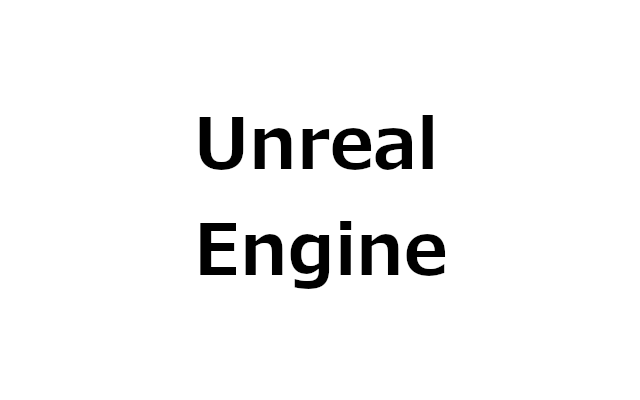
コメント